Afdruk samenvoegen gebruiken in Microsoft Word 2016 voor Mac
Microsoft Office Microsoft Word / / March 17, 2020
Laatst geupdate op

Als u batchdocumenten naar een groep individuen moet verzenden, is de functie Microsoft Mail Merge een snelle en gemakkelijke manier om dit te doen. Laten we het stapsgewijze proces bekijken.
Als u batchdocumenten naar een groep individuen moet sturen, bijvoorbeeld een uitnodiging voor een evenement of vergadering; de functie Microsoft Mail Merge is een snelle en gemakkelijke manier om dit te doen. We hebben u eerder laten zien hoe u documenten kunt voorbereiden met de Mail Merge-functie in Word 2016 voor Windows, maar het proces is een beetje anders voor gebruikers van Word 2016 voor Mac. In dit artikel laten we zien hoe het werkt.
 De functie Afdruk samenvoegen gebruiken in Microsoft Word 2016 voor Mac
De functie Afdruk samenvoegen gebruiken in Microsoft Word 2016 voor Mac
Afdruk samenvoegen is niet alleen voor documenten; u kunt het gebruiken voor brochures, nieuwsbrieven of materiaal voor massamailings. Het opzetten van een document voor mail merge is een tweedelig proces, dat het hoofddocument en de gegevensbron omvat, bestaande uit de namen en adressen van de individuen voor elk document. Informatie die is opgeslagen in de gegevensbron, wordt door Word gebruikt om te combineren en vervolgens documenten voor elk te genereren.
Laten we beginnen met het verzamelen van informatie voor elke ontvanger, de veldnaam. Een veldnaam bevat informatie zoals de naam, het adres en de aanhef. Een ander belangrijk onderdeel van het maken van een samenvoegdocument is het formulier, dat informatie bevat die aan de ontvanger is bezorgd. De voorbeeldbrief hieronder bevat een lijst met velden die ik in elk document zal opnemen.
Maak ontvangerslijsten
Start Microsoft Word en selecteer vervolgens de Tabblad Mailings> Selecteer ontvangers> Maak een nieuwe lijst.
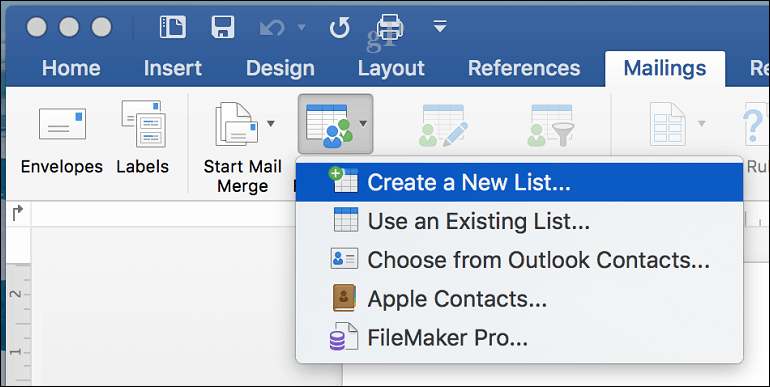
Het gegevensbronvenster verschijnt op het scherm. Zoals u kunt zien, zijn de lijstvelden al gevuld met namen die u zou kunnen gebruiken. Voor de zekerheid zou ik ze allemaal verwijderen en die van jou gebruiken om verwarring te voorkomen. Selecteer elk veld en klik vervolgens op de minknop om het te verwijderen. Na het wissen van elk veld, gaat u verder met het invoeren van uw eigen veld. U kunt elk veld ordenen met de pijl omhoog en omlaag. Klik als u klaar bent op Maken.
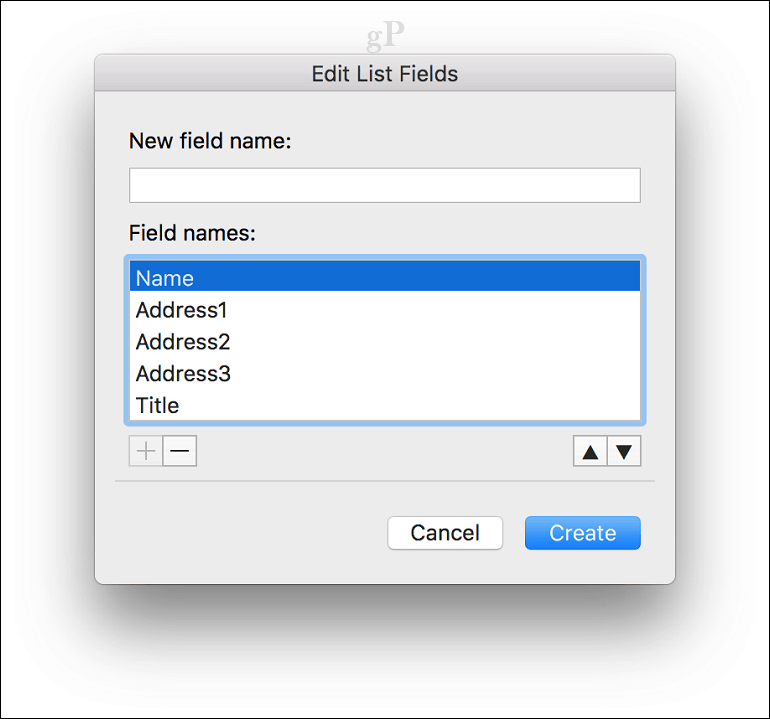
Geef de gegevensbron een naam en klik vervolgens op Opslaan.
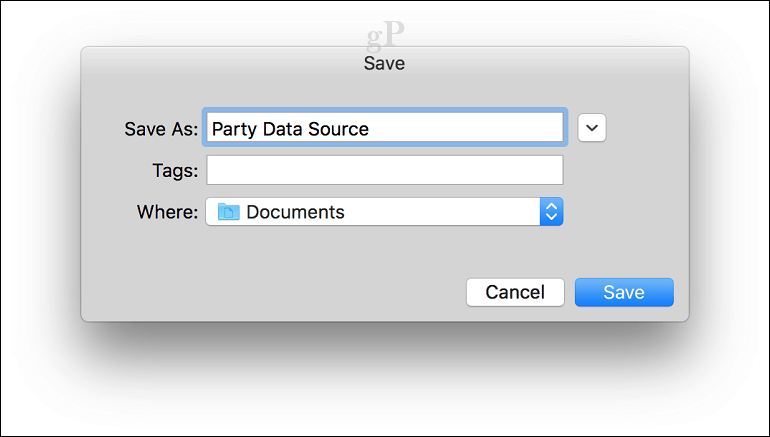
Vul de velden in met de namen en adressen van elke ontvanger en klik op OK als u klaar bent. Let op: om een record toe te voegen of te verwijderen, klikt u op het plus- of minteken in de linkerbenedenhoek van het venster.
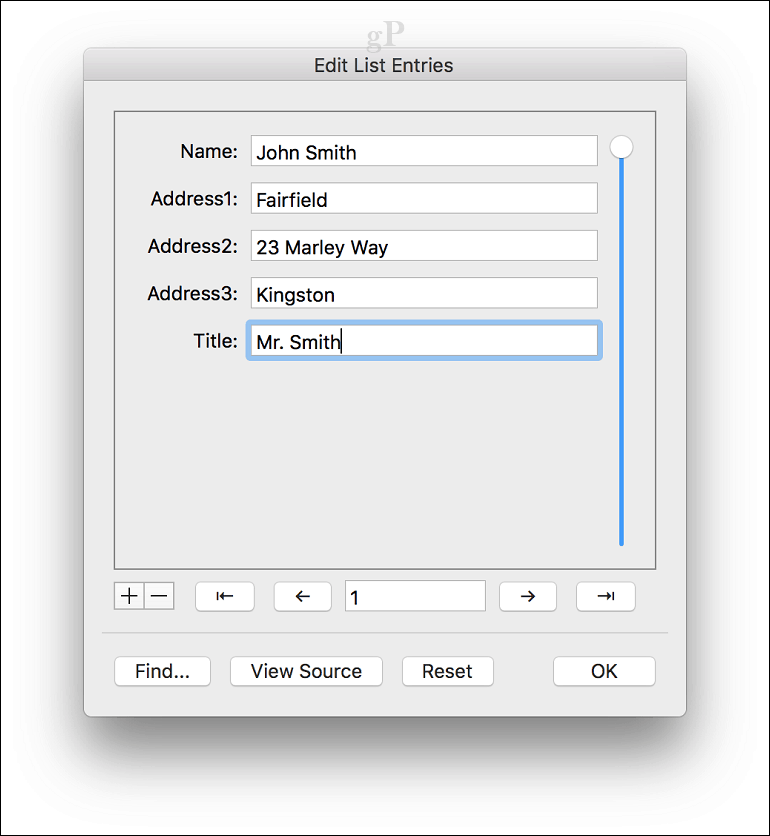
Voeg samenvoegvelden in en voltooi het samenvoegen van documenten
Nu komt het makkelijke gedeelte, het invoegen van uw samenvoegvelden. Selecteer het tabblad Mailings en klik vervolgens op Samenvoegveld invoegen, kies dan uw samenvoegveld. Herhaal de stappen om uw document te vullen met de juiste samenvoegvelden.
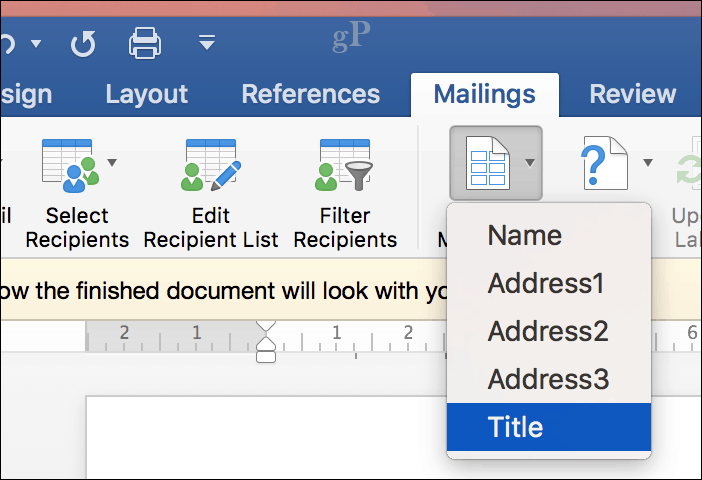
Sla de standaardbrief op, selecteer het tabblad Verzendlijsten, klik vervolgens op Voltooien en samenvoegen en klik vervolgens op Individuele documenten bewerken.
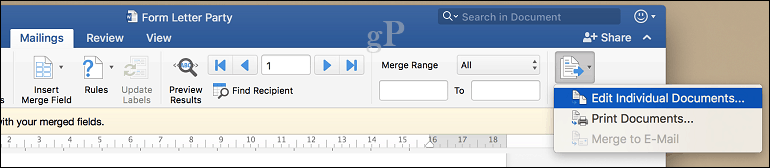
Vervolgens kunt u uw documenten bekijken of afdrukken.
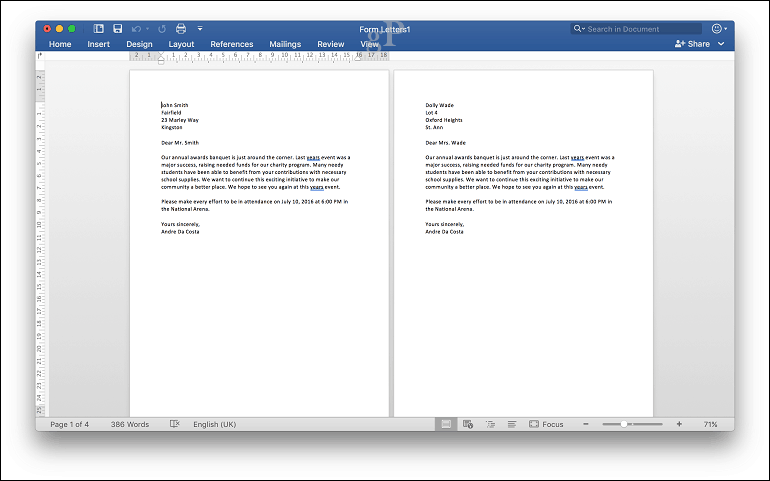
Gebruikers van Word 2016 voor Windows zullen merken dat er kleine verschillen zijn tussen beide versies. Word 2016 voor Mac doet ironisch genoeg denken aan Word 97 voor Windows. Hoe dan ook, beide leveren dezelfde resultaten op.
Voor meer tips en trucs voor gebruik Microsoft Office, blader door onze complete archief van Office-artikelen.



